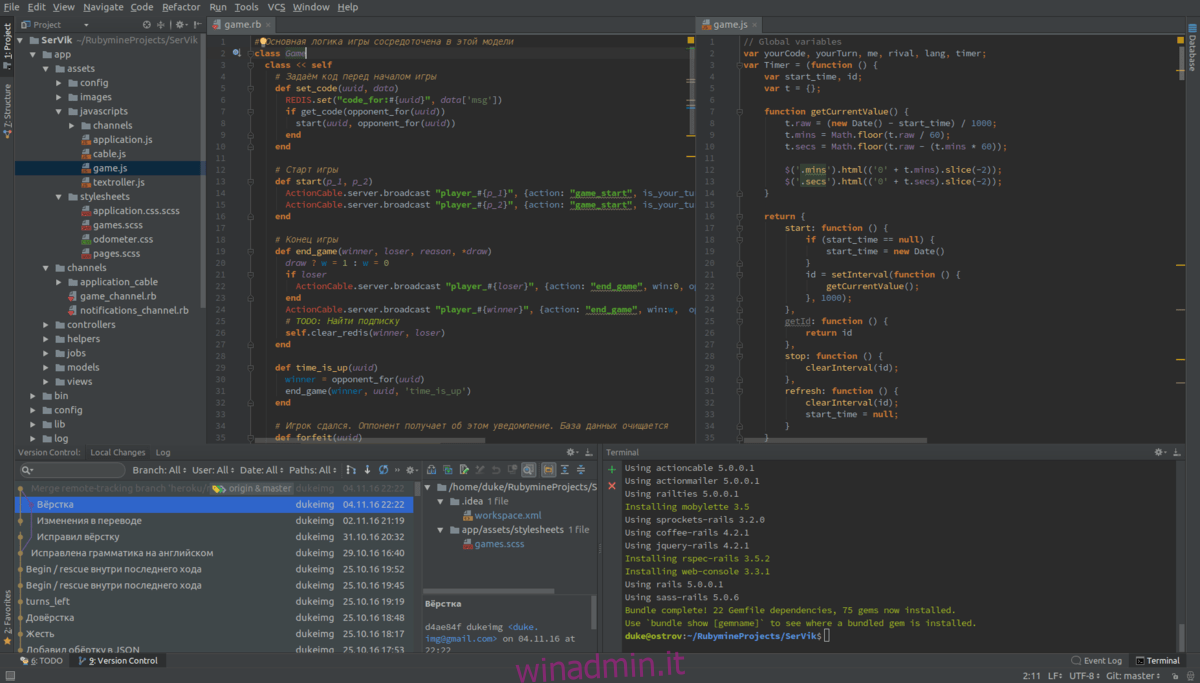JetBrains RubyMine è un ambiente di sviluppo IDE integrato) per il linguaggio di programmazione Ruby. È un’applicazione multipiattaforma che funziona su Mac OS, Windows e Linux. In questa guida, ti mostreremo come installare RubyMine su Linux.
Nota: JetBrains RubyMine non è un’applicazione gratuita. Una volta installato il programma, puoi utilizzarlo come copia di valutazione. Se desideri acquistare il programma, dovrai creare un file Account JetBrains e acquista una licenza.
Sommario:
Istruzioni per l’installazione di Arch Linux
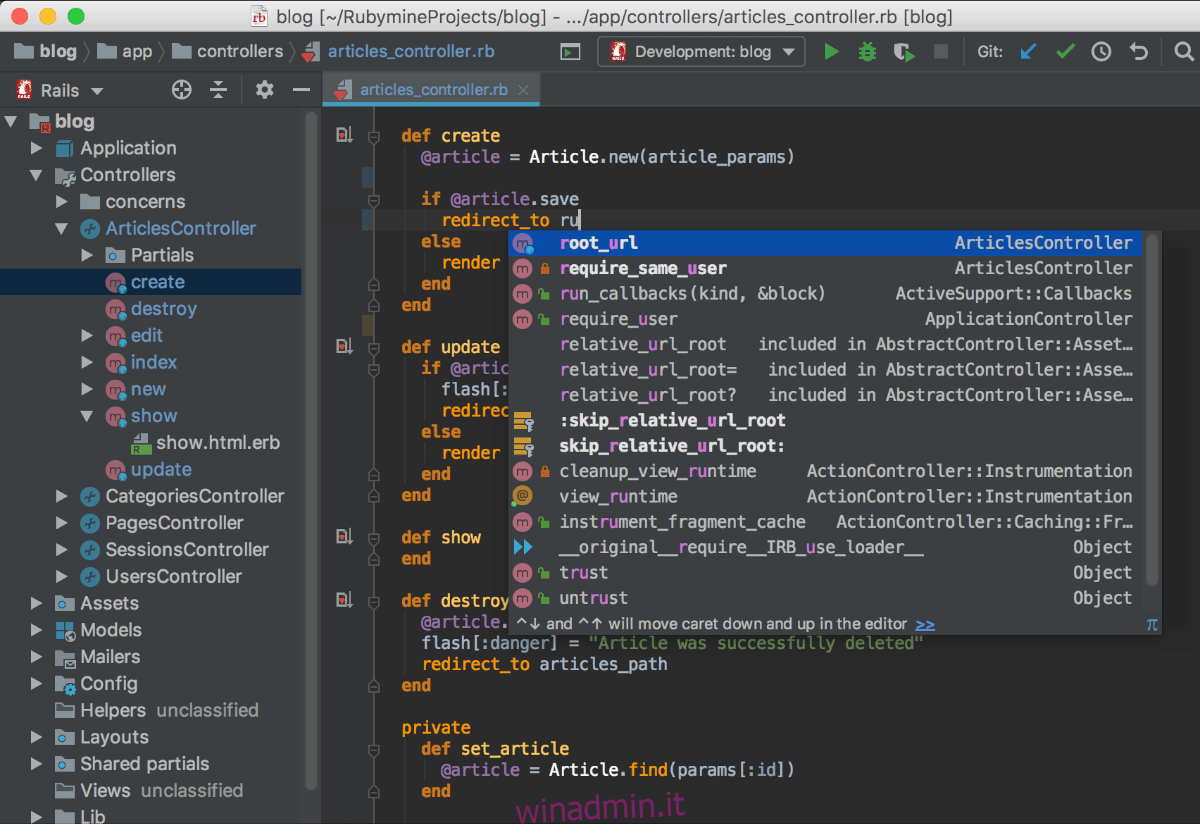
L’applicazione JetBrains RubyMine è disponibile per gli utenti di Arch Linux tramite AUR. Poiché il programma è disponibile come pacchetto Arch Linux AUR, potrà essere installato come pacchetto Arch Linux nativo, consentendo aggiornamenti regolari.
Va notato che JetBrains non supporta ufficialmente RubyMine tramite AUR. Tuttavia, il pacchetto AUR estrae i file di programma direttamente dal sito Web JetBrains, quindi tutto è sicuro da usare.
Per avviare l’installazione di JetBrains RubyMine sul tuo sistema Arch Linux, dovrai installare i pacchetti “git” e “base-devel”. Questi pacchetti sono fondamentali per l’installazione di programmi tramite AUR.
sudo pacman -S git base-devel
Dopo aver configurato i due pacchetti, dovrai scaricare e installare l’helper Trizen AUR. Questo programma renderà l’installazione dell’applicazione RubyMine più semplice invece che noiosa.
Per ottenere l’helper Trizen AUR, inizia usando il comando git clone per scaricare il pacchetto.
git clone https://aur.archlinux.org/trizen.git
Una volta scaricato il pacchetto sul computer, utilizzare il comando del CD per spostarsi nella cartella “Trizen”. Questa cartella contiene Trizen PKGBUILD, un insieme di istruzioni che possono essere utilizzate per compilare il programma.
cd trizen/
Installa l’applicazione helper Trizen AUR utilizzando il comando makepkg.
makepkg -sri
Con l’helper Trizen AUR scaricato e installato sul tuo PC Linux, l’installazione può iniziare. Utilizzando il comando trizen -S, configura l’ultimo JetBrains RubyMine su Arch Linux.
Istruzioni per l’installazione del pacchetto Snap

L’applicazione RubyMine è disponibile come pacchetto Snap per coloro che utilizzano Ubuntu e tutti i sistemi operativi Linux che supportano il formato del pacchetto Snap.
Installare la versione Snap di RubyMine su Linux è facile. Inizia abilitando il runtime del pacchetto Snap (AKA Snapd). Per fare ciò, apri una finestra di terminale sul desktop Linux. Quindi, installa il pacchetto “snapd” sul tuo computer con il tuo gestore di pacchetti.
Dopo aver configurato il pacchetto Snapd sul tuo sistema, dovrai abilitare il servizio “snapd.socket” utilizzando Systemd. A tale scopo, utilizzare il comando sudo systemctl enable –now snapd.socket. Attiverà il runtime e lo preparerà per l’uso sul tuo sistema.
sudo systemctl enable --now snapd.socket
Con il runtime Snapd configurato sul tuo PC Linux, l’installazione di RubyMine può iniziare. Utilizzando il comando di installazione snap di seguito, installa l’ultima versione di RubyMine.
Nota: JetBrains RubyMine funziona solo su sistemi operativi Linux che supportano la modalità “Classic”. Questa modalità richiede AppArmor. Per questo motivo, non funzionerà su sistemi operativi come Fedora poiché non utilizzano AppArmor.
sudo snap install rubymine --classic
Istruzioni di installazione generiche di Linux
L’applicazione RubyMine supporta tutte le distribuzioni Linux tramite un programma di installazione TarGZ scaricabile. Questo programma di installazione copre ogni distribuzione Linux che non ha supporto tramite Snaps o Arch Linux AUR.
Per iniziare a installare RubyMine sul tuo sistema Linux, dovrai scaricare il software sul tuo computer. Per scaricare il software, vai alla pagina di download di RubyMine Linux e fare clic sul pulsante “Download”.
Il processo di download potrebbe richiedere un minuto, poiché il programma di installazione di RubyMine ha una dimensione di circa 500 MB. Al termine del processo, apri una finestra del terminale con Ctrl + Alt + T (o cerca “Terminale” nel menu dell’app) e utilizza il comando del CD per passare a “Download”.
cd ~/Downloads
All’interno della directory “Download”, utilizzare il comando tar per decomprimere l’archivio TarGZ del programma di installazione. Questo archivio deve essere estratto, poiché contiene i file di installazione.
tar xvf RubyMine-*.tar.gz
Con tutto estratto, entra nella cartella RubyMine usando il comando CD.
cd RubyMine-*/
Nella cartella RubyMine, accedi alla directory “bin”. Questa cartella ospita l’eseguibile del programma di installazione.
cd bin
Per avviare il programma di installazione di RubyMine, utilizzare il comando seguente in una finestra di terminale.
./rubymine.sh
Quando avvii il programma di installazione di RubyMine, apparirà una finestra pop-up. In questa finestra vedrai “Configurazione o directory di installazione. Lascia il campo vuoto e seleziona “Non importare impostazioni”. Quindi, seleziona “OK”.
Dopo aver selezionato “OK”, verrà visualizzata la finestra di attivazione. Usa questa finestra per accedere al tuo nome utente e account. Quindi, premere “Continua” per iniziare a utilizzare l’app.